Jika Anda menerima Server tersandung, Kita semua memiliki pesan kesalahan hari buruk, Kode Kesalahan 80072EFF, 80072EFD, 0X80072EE7, 801901F7 atau 0x80072F05 ketika Anda membuka Windows Store, atau ketika Anda mengunduh beberapa aplikasi Microsoft Store menggunakan Windows 10, maka posting ini mungkin dapat membantu Anda.

Server tersandung, Kita semua mengalami hari yang buruk bad
Berikut adalah beberapa langkah pemecahan masalah yang mungkin ingin Anda coba.
1] Segarkan halaman Toko
Jika bisa menjadi masalah sementara dengan Windows Store itu sendiri. Segarkan halaman setelah beberapa saat dan lihat apakah itu berfungsi.
2] Instal versi aplikasi Store terbaru dan Pembaruan Windows
Pastikan Anda memiliki Pembaruan Windows terbaru yang diinstal pada sistem Windows 10 Anda.
3] Nonaktifkan perangkat lunak keamanan untuk sementara
Nonaktifkan antivirus Anda dan lihat apakah itu berfungsi
4] Jalankan pemecah masalah Windows
Jalankan pemecah masalah Windows bawaan seperti Pemecah Masalah Windows Store, Pemecah Masalah Adaptor Jaringan, dan Pemecah Masalah Koneksi Internet dan lihat apakah itu membantu.
5] Periksa pengaturan Waktu
Periksa Tanggal Sistem dan Zona Waktu di komputer Anda. Pastikan itu benar.
6] Setel ulang Cache Windows Store
Setel ulang Windows Store Cache dan lihat apakah itu membantu.
7] Daftarkan ulang aplikasi Windows Store
Daftarkan ulang aplikasi Windows Store dan lihat apakah itu membantu.
8] Setel ulang Windows Store
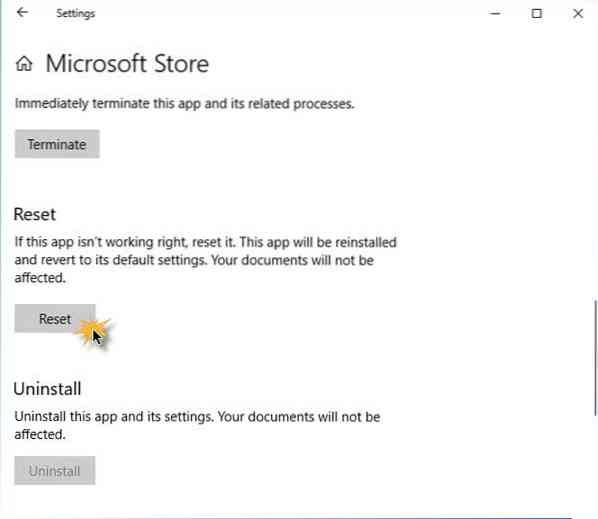
Jika Windows Store tidak berfungsi dengan benar, buka Pengaturan Windows 10 > Aplikasi > Aplikasi & Fitur > Temukan Microsoft Store > Opsi lanjutan > Atur ulang.
9] Nonaktifkan Proksi
Jika Anda menggunakan koneksi proxy, maka nonaktifkan proxy dan lihat apakah itu berhasil. Untuk menonaktifkan proxy, buka Internet Explorer > Tools > Internet Options > tab Connections > LAN settings > Hapus centang Use Proxy server > Apply. Jika ini tidak berhasil, Anda mungkin ingin setel ulang Proksi Anda menggunakan setel ulang proxy perintah untuk mengatur ulang proxy WinHTTP ke Direct. Ketik yang berikut di jendela prompt perintah yang ditinggikan dan tekan Enter.
netsh winhttp reset proxy
Jika Anda juga mengetahui kode kesalahannya, ini mungkin sangat berguna bagi Anda:
- 80072EFF : Ini menunjukkan bahwa TLS dinonaktifkan, dan harus diaktifkan kembali. Jadi, Anda perlu mengaktifkan TLS. Untuk melakukan ini, buka Pengaturan > Jaringan dan Internet. Pilih Wi-Fi dan klik Opsi Internet. Klik pada tab Advanced dan pergi ke bagian Keamanan. Pastikan ada tanda centang di sebelah Gunakan TLS 1.3.
Pilih Terapkan/OK. - 80072EFD : Ini menunjukkan koneksi dengan server tidak dapat dibuat. Lihat pengaturan koneksi internet umum, Aktifkan ILS, periksa pengaturan proxy Anda dan pastikan Anda tidak memiliki proxy yang tidak valid. Hapus koneksi Internet Anda dan kembalikan dan lihat apakah itu membantu. Lihat solusi ini jika Anda melihat Kode Kesalahan 80072EFD.
- 0X80072EE7 : Ubah Server DNS. Buka Panel Kontrol > Lihat koneksi jaringan > Pilih jaringan Anda > Klik kanan padanya dan pilih Properti > Gulir ke bawah ke Internet Protocol Version 4 (TCP/IPv4) > Klik Properti > Pilih Gunakan alamat Server DNS berikut. Di sini Anda dapat menggunakan Server DNS Pilihan - 8.8.8.8 dan Server DNS Alternatif - 8.8.4.4. Ini adalah alamat Server DNS Publik Google.
- 801901F7 : Kode kesalahan ini menunjukkan layanan Pembaruan Windows tidak berjalan. Gunakan langkah-langkah ini untuk mengaktifkannya kembali. Aktifkan kembali melalui Layanan.msc. Setel layanan ke Otomatis.
Lebih banyak saran di sini: Memecahkan masalah Windows Store tidak terbuka.
Beri tahu kami jika ada yang membantu Anda.
Lihat posting ini jika Anda menerima pesan Coba lagi nanti Sesuatu terjadi di akhir pesan kesalahan Windows 10 Store kami.
Juga, lihat aplikasi Windows Store tidak terbuka dan Periksa koneksi Anda kesalahan Windows Store.
 Phenquestions
Phenquestions


